CAD表格背景颜色如何修改?在CAD制图过程中, CAD表格作为呈现数据和信息的重要工具,其背景颜色的设置不仅关乎美观,更直接影响到使用者的阅读效率和舒适度。下面,小编将以浩辰CAD软件为例,给大家分享CAD表格背景颜色修改的方法步骤,一起来了解了解吧!
1、首先在浩辰CAD中打开需要编辑的图纸文件,然后在菜单栏中找到【格式】选项,并在下拉菜单中选择【表格样式】。
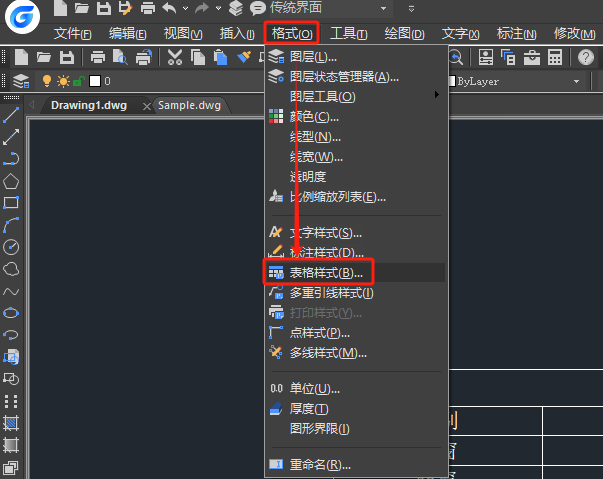
2、在弹出的【表格样式】对话框中,找到想要修改的表格样式,然后点击【修改】按钮。
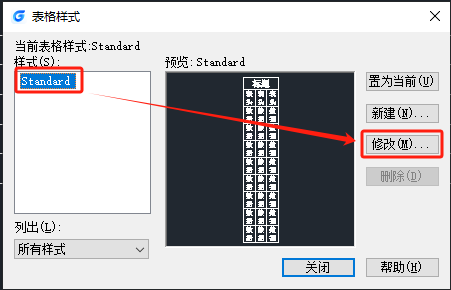
3、在弹出的【修改表格样式】的对话框中,选择需要调整颜色的单元格,例如:标题栏。
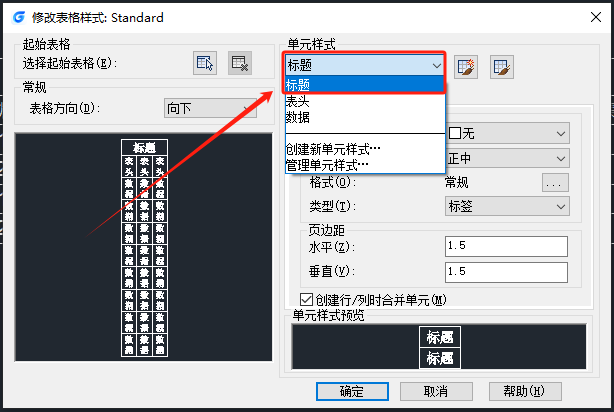
4、选定后,点击【填充颜色】选项,并在下拉菜单中选择【选择颜色】。
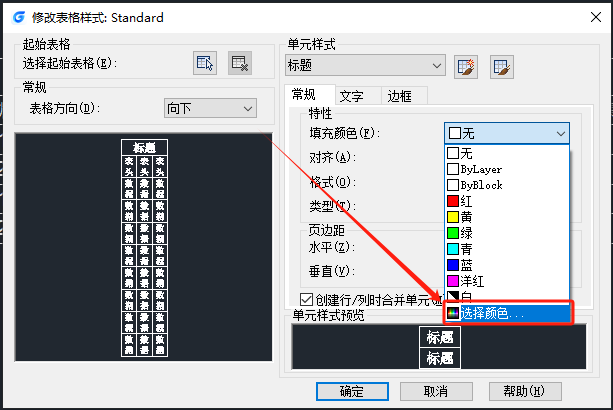
5、在【选择颜色】对话框中选择想要的背景颜色后,点击【确定】按钮。
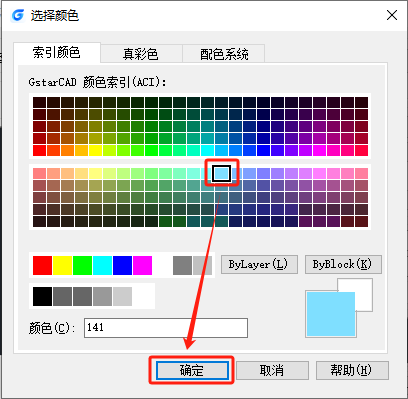
6、此时,CAD表格的标题栏背景颜色便修改完成了,如果需要修改其他单元格背景颜色可以重复以上步骤。
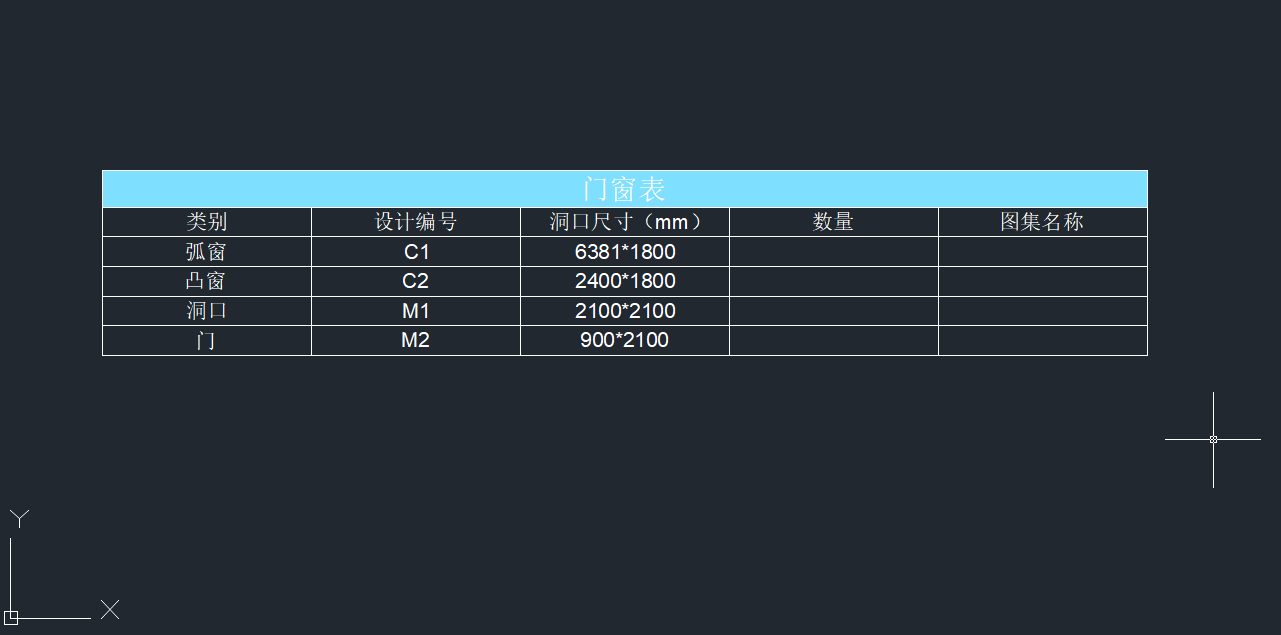
在浩辰CAD软件中,通过以上步骤便可以修改CAD表格背景颜色了,你学会了吗?在制图过程中,将CAD表格设置不同的背景颜色不仅能够提升图纸的视觉效果,还能够增强信息的传达能力,使设计更加完美和专业。

2024-04-16

2024-01-02

2023-12-07

2023-09-19

2023-07-27

2023-07-20

2023-07-10

2023-03-22

2023-03-09

2022-12-15
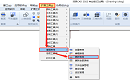
2022-11-30
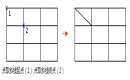
2022-11-25
